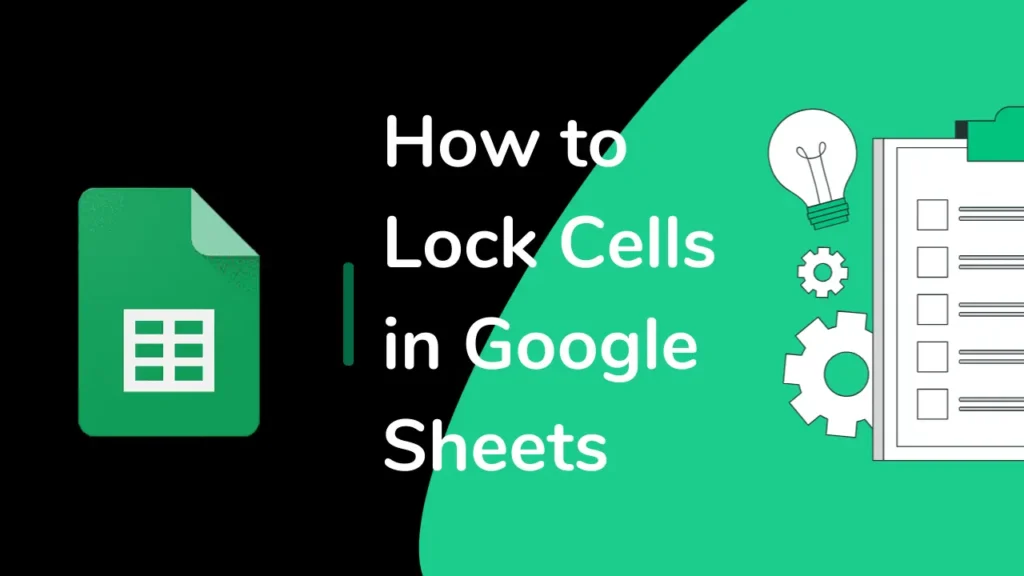
でデータを保護したい場合 グーグル シート, then locking cells is a good option. Apart from that, locking cells can also help you in preventing any accidental changes while working in other cells. If you want to share your documents and don’t want others to edit the cells, then you can lock the cells.
セルをロックする方法と、それがなぜ便利なのかを見てみよう。
目次
細胞のロックは何をするのか?
セルのロック機能を使用すると、ロックしたセルのデータを他人が変更できなくなります。セルをロックすると、特定の人だけがそのセルを編集できるようになりますが、ドキュメントを共有している他の人は、そのドキュメントを見ることはできますが、データを変更することはできません。
セルロックの使用時期?
共有文書で作業している場合は、セルロックを使用できます。これにより、ミスを防ぎ、重要な情報を正確に保つことができます。
Googleシートでセルをロックする手順
- First, you have to select the cells. To do so, you have to press the control button(Ctrl), and simultaneously you have to click on the cell that you want to lock.
- After selecting the cells>select the データ option.
- ドロップダウンメニューから シートとレンジの保護.サイドバーが開き、保護設定を行うことができます。
- セルをロックしたことがない場合は、次のオプションが表示されます。 シートまたは範囲を追加するそれを選択する。
- すると、権限を設定するオプションが表示されます。誰がセルを編集できるかを選択するか、あるいはシートを全員に対して閲覧専用に設定するか、そしてこの範囲を編集できる人オプションで「あなただけ」に設定します。
- これで、あなた以外は、許可を設定する前に選択したセルのデータを変更することができなくなります。
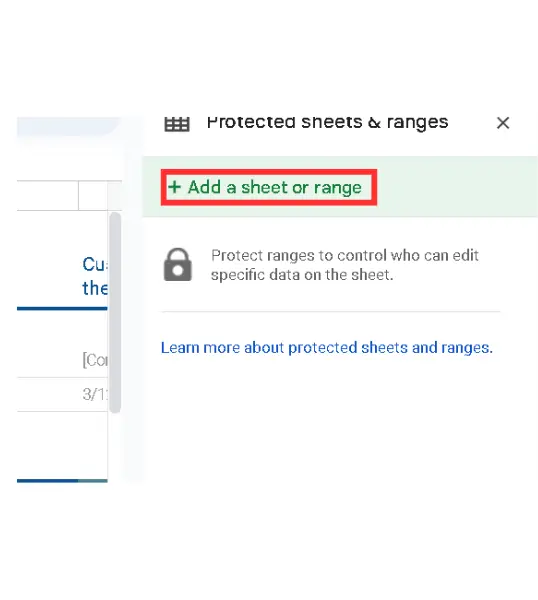

セルは後でアンロックできるのか?
もちろんだ!セルのロックは永久的なものではありません。セルのロックを解除する必要がある場合は、同じ手順でいくつかの追加ステップを踏むことで簡単に解除できます。
Googleシートでセルのロックを解除する方法?
セルのロックを解除するには データ メニューから 保護されたシートとレンジをクリックし、ロックを解除したい範囲をクリックします。そこから、許可を調整するか、完全に保護を削除することができます。
最終ノート
もしあなたが普段シートを他の人と共有しているのであれば、Googleシートでセルをロックすることはあなたのデータを安全に保つ素晴らしい方法です。他の人がセルの内容を編集するのを防ぎます。
上記のガイドに正しく従えば、Googleシートでセルをロックする際に問題に直面することはありません。
よくある質問
特定の行または列のみをロックできますか?
はい、できます。そのためには、保護を設定する前に、ロックしたい行を選択してください。
セルごとに異なる権限を設定できますか?
はい、セルや範囲ごとに異なる権限を設定することができます。
セルのロックは数式に影響しますか?
セルをロックしても数式は変更されません。
ロックされたセルは他人が見ることができますか?
はい、他の人はロックされたセルを見ることはできますが、変更を加えることはできません。